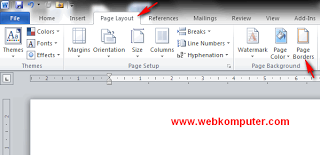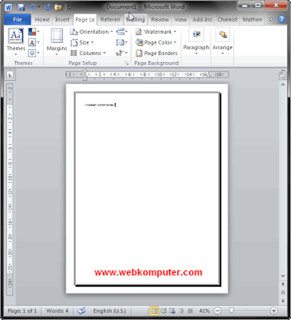Cara membuat bingkai halaman di word dengan menggunakan fitur page border. Dengan menggunakan page border maka tampilan halaman word akan terlihat lebih berbeda dari tampilan standar. Pengaturan border/bingkai tersebut dapat dimunculkan pada halaman tertentu atau pada semua halaman tergantung pada setting yang dilakukan.
Untuk menampillkan bingkai pada halaman /lembar kerja word 2010 ikuti langkah berikut:
1. Di Menu Bar pilih tabulasi Page Layout
Di ribbon menu toolbar pilih Page Borders
2. Akan muncul window “Borders and Shading”
Pili tabulasi “Page Border”
Ada beberapa pilihan pengaturan border/bingkai halamam
a. Pada bagian setting pilih Shadow
b. Di bagian Style pilih salah satu garis yang tersedia
c. Pada bagian color pilih Automatic, bisa diganti dengan warna lain
d. Pada bagian Width pilih salahsatu ketebalan garis yang ada misalnya 1/2 pt
e. Di bagian Aplly to : pilih Whole document (berarti page border akan ditampilkan secara otomatis pada setiap halaman yang dibuat ) ada beberapa pengaturan lain klik tombol dropdownnya untuk memilih option lain seperti:
– This Seciton (border hanya ditampilkan pada halaman yang sedang aktif)
– This Section – First page only (bingkai hanya ditampilkan pada halaman pertama)
– This Section -All Except First page (bingkai hanya ditampilkan pada semua halaman kecuali halaman pertama)
f. Klik tombol Options
Akan muncul window Border and Shading Options
Atur margin Top, Bottom, Left, Right sesuai kebutuhan
Klik OK
Hasilnya akan terlihat seperti gambar di bawah ini